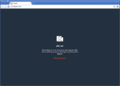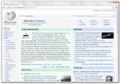Google Chrome para niños
Datos para niños Google Chrome |
||
|---|---|---|
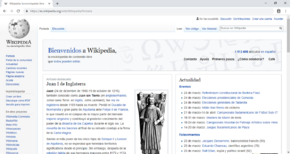 Google Chrome (versión 73) mostrando la portada de Wikipedia.
|
||
| Información general | ||
| Tipo de programa | Navegador web | |
| Desarrollador | ||
| Lanzamiento inicial | 2 de septiembre de 2008 | |
| Licencia |
|
|
| Estado actual | En desarrollo | |
| Idiomas | +120 idiomas | |
| Información técnica | ||
| Programado en | C++, Python, JavaScript | |
| Plataformas admitidas | ||
| Interfaz gráfica predeterminada |
|
|
| Motor |
|
|
| Versiones | ||
| Última versión estable |
Windows, macOS, Linux (138.0.7204.49) Android (138.0.7204.45) 25 de junio de 2025 (13 días) () |
|
| Última versión en pruebas |
Windows, macOS, Linux (139.0.7258.5 Beta) Android (139.0.7258.3 Beta) 25 de junio de 2025 (13 días) () |
|
| Enlaces | ||
|
Sitio web oficial
Blog
|
||
Google Chrome es un navegador web muy popular creado por Google. Es un programa gratuito que te permite navegar por Internet. Su nombre, "Chrome", viene de la palabra en inglés que se usa para el marco de la ventana de un programa.
Este navegador es el más usado en el mundo, con miles de millones de usuarios. Esto significa que la mayoría de las personas que usan Internet lo eligen para visitar páginas web.
Google Chrome se basa en un proyecto de software libre llamado Chromium. Esto significa que parte de su código es abierto y puede ser usado por otros. Google añade algunas funciones extra a Chromium para crear Chrome, y luego lo lanza como un programa privado.
La primera versión de prueba de Chrome salió el 2 de septiembre de 2008. La versión completa y estable se lanzó el 11 de diciembre de 2008. Hoy en día, puedes usar Chrome en computadoras con Windows, macOS y Linux, y también en dispositivos móviles como Android y iOS.
Contenido
Historia de Google Chrome
Canales de Actualización
Google Chrome tiene diferentes formas de recibir actualizaciones y nuevas funciones. Estos se llaman "canales de distribución":
- Stable (Estable): Es la versión que la mayoría de la gente usa. Es la más probada y confiable.
- Beta: Aquí puedes probar las nuevas funciones antes de que lleguen a la versión estable.
- Dev (Desarrollo): Esta versión es para desarrolladores y tiene las funciones más recientes, pero puede ser menos estable.
- Canary: Es una versión que se actualiza casi todos los días. Es para pruebas muy tempranas y puede tener errores. Su nombre viene de la práctica de usar canarios para detectar problemas a tiempo.
Google actualiza Chrome muy seguido, lanzando nuevas versiones estables cada seis semanas para que los usuarios tengan las últimas mejoras rápidamente.
Chrome en Dispositivos Móviles
En febrero de 2012, Google lanzó una versión de Chrome para Android en teléfonos y tabletas. Esta versión permitía abrir varias pestañas, sincronizar tus marcadores y pestañas con la versión de escritorio, y navegar de forma privada. Poco después, en junio de 2012, Chrome para Android se convirtió en una versión estable.
Ese mismo año, Google también anunció Chrome para iOS, disponible para iPhone, iPod touch y iPad. Desde entonces, las versiones de prueba de Chrome para Android también se han vuelto muy populares.
El Motor de Renderizado Blink
En abril de 2013, Google anunció que Chrome usaría un nuevo "motor de renderizado" llamado Blink. Un motor de renderizado es como el cerebro del navegador que se encarga de mostrar las páginas web en tu pantalla. Blink se basó en otro motor llamado WebKit.
Google decidió crear Blink para mejorar el código y hacer que Chrome funcionara aún mejor. Otros navegadores, como Opera y Microsoft Edge, también usan Blink.
Características Principales de Chrome
Seguridad y Protección
Cuando Google creó Chrome, una de sus metas principales fue hacerlo muy seguro, rápido y estable. Para lograrlo, usaron muchas partes de código de Google y de otras empresas.
- Alertas de sitios peligrosos: Chrome descarga listas de sitios web que se sabe que son engañosos (phishing) o que contienen programas dañinos. Si intentas visitar una de estas páginas, Chrome te avisará para protegerte.
- Aislamiento de pestañas (Sandboxing): Cada pestaña que abres en Chrome funciona de forma separada. Esto significa que si una página web tiene un problema o un programa dañino, solo afectará a esa pestaña y no a todo el navegador o a tu computadora. Es como si cada pestaña estuviera en su propia "caja de arena" segura. Si una pestaña se bloquea, las demás seguirán funcionando.
- Administrador de tareas: Chrome tiene una herramienta llamada "Administrador de tareas" que te permite ver cuánta memoria y recursos está usando cada pestaña o extensión. Así puedes cerrar lo que no necesite si algo está ralentizando el navegador.
Modo Incógnito
Chrome incluye un "modo incógnito". Cuando navegas en este modo, el navegador no guarda tu historial de navegación, las cookies ni la información que escribes en formularios. Esto te da más privacidad, aunque tu proveedor de Internet o los sitios web que visitas aún podrían saber que estuviste allí.
Google puso mucho esfuerzo en hacer que Chrome fuera muy rápido. Crearon un motor especial para JavaScript llamado V8. JavaScript es un lenguaje de programación que hace que las páginas web sean interactivas.
Gracias a V8, Chrome es mucho más rápido que otros navegadores al cargar páginas web complejas. Además, Chrome guarda las direcciones de los sitios web que visitas con frecuencia (en una "caché DNS") para que carguen más rápido la próxima vez.
Interfaz de Usuario
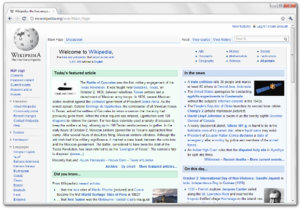
La interfaz de Chrome es sencilla y fácil de usar. Las pestañas, que son las ventanas individuales donde abres las páginas web, están en la parte superior del navegador. Cada pestaña tiene su propia barra de direcciones.
- Página de inicio rápida: Cuando abres una nueva pestaña, Chrome te muestra miniaturas de los sitios web que más visitas, tus últimas búsquedas y los marcadores recientes.
- Omnibox: Esta es la barra de direcciones que ves en la parte superior de cada pestaña. No solo te permite escribir direcciones web, sino que también funciona como una barra de búsqueda. Te da sugerencias mientras escribes, busca en tu historial y te ayuda a encontrar lo que necesitas más rápido.
- Accesos directos a aplicaciones web: Puedes crear accesos directos en tu escritorio para abrir aplicaciones web directamente en Chrome. Cuando las abres así, la ventana del navegador es muy simple, mostrando solo la aplicación.
- Pestañas: Las pestañas son el elemento principal de la interfaz de Chrome. Las ventanas emergentes (pop-ups) se quedan dentro de la pestaña de donde vienen, lo que las hace menos molestas.
Funciones Avanzadas
- Temas visuales: Puedes cambiar la apariencia de Chrome con temas visuales. Hay miles de temas disponibles en la Chrome Web Store y se instalan al instante.
- Extensiones: Las extensiones son pequeños programas que añaden funciones extra a Chrome. Hay más de 12,000 extensiones disponibles en la Chrome Web Store para personalizar tu navegador.
- Sincronización: Si inicias sesión con tu cuenta de Google, Chrome puede sincronizar tus marcadores, contraseñas, historial, extensiones y temas en todos tus dispositivos. Así, siempre tendrás tu configuración preferida, ya sea en tu computadora o en tu teléfono.
- Traducción automática: Chrome puede detectar si una página web está en un idioma diferente al tuyo y te ofrecerá traducirla automáticamente usando el Traductor de Google.
- Notificaciones de escritorio: Algunos sitios web y extensiones pueden enviarte notificaciones directamente a tu escritorio, incluso si no tienes la página abierta.
- Geolocalización: Chrome puede usar tu ubicación (si le das permiso) para ofrecerte servicios basados en dónde te encuentras, como mostrarte tu posición en Google Maps.
- Flash Player integrado: Chrome incluye el complemento Flash Player directamente, lo que facilita ver contenido multimedia en la web. Se actualiza automáticamente con el navegador.
- Visor de PDF: Puedes abrir archivos PDF directamente en Chrome sin necesidad de instalar otro programa. El visor es seguro y se actualiza con el navegador.
- Chrome Web Store: Es una tienda en línea donde puedes encontrar aplicaciones web, extensiones y temas para Chrome. Estas aplicaciones están hechas con tecnologías web y muchas pueden usarse incluso sin conexión a Internet.
- Búsqueda instantánea: Puedes activar una función para que, al escribir en la Omnibox, la página web empiece a cargarse antes de que termines de escribir o presiones Enter.
- Native Client: Permite que los desarrolladores creen aplicaciones web más potentes, como juegos, que funcionan directamente en el navegador.
- Perfiles de usuario: Puedes crear diferentes perfiles de usuario en Chrome. Esto es útil si varias personas comparten una computadora, ya que cada uno puede tener su propia configuración y datos guardados por separado.
- Aceleración de gráficos 3D: Chrome puede usar la tarjeta gráfica de tu computadora para mostrar gráficos tridimensionales en juegos y videos web, haciendo que se vean mejor y funcionen más fluidos.
- Soporte WebM: Chrome es compatible con WebM, un formato de video y audio de código abierto que se usa mucho en la web, por ejemplo, en YouTube.
- WebRTC: Permite la comunicación de video y audio de alta calidad directamente en la web, sin necesidad de instalar programas adicionales.
Opciones y Atajos
Búsquedas por Voz
Chrome te permite hacer búsquedas usando tu voz, sin necesidad de escribir en el teclado.
Páginas Ocultas
Chrome tiene algunas páginas especiales que no se ven a simple vista. Puedes acceder a ellas escribiendo "chrome://chrome-urls" en la barra de direcciones para ver una lista de todas las herramientas y funciones ocultas.
Opciones Experimentales
Si te gusta probar cosas nuevas, puedes encontrar funciones experimentales en "chrome://flags". Estas son características que Google está probando y que podrían llegar a las versiones estables en el futuro.
Atajos de Teclado y Ratón
Chrome tiene muchos atajos de teclado y ratón que te ayudan a navegar más rápido. Puedes encontrar una lista completa en el sitio web oficial de Google Chrome.
Ahorro de Datos
En la versión de Chrome para Android, puedes activar una función de "ahorro de datos". Esto hace que las páginas web pasen por los servidores de Google, donde se comprimen para usar menos datos antes de llegar a tu dispositivo.
Actualizaciones Importantes
Extensiones Más Seguras
Desde mayo de 2017, Chrome solo acepta extensiones que han sido revisadas y aprobadas en su Chrome Web Store. Esto ayuda a mantener la seguridad de los usuarios, especialmente en computadoras con Windows.
Advertencias para Páginas HTTP
Desde enero de 2017 (con Chrome 56), el navegador empezó a marcar las conexiones web que no son seguras (HTTP) con un icono en la barra de direcciones. Al principio, esto solo ocurría cuando se pedían contraseñas o datos de tarjetas de crédito. La idea es que, poco a poco, Chrome marque todas las conexiones HTTP como no seguras para que los usuarios sean conscientes de los riesgos.
Galería de imágenes
-
Imagen de una pestaña triste al «colgarse» una pestaña del navegador, bajo Ubuntu.
-
Interfaz de usuario antigua de Google Chrome en Windows 7
Véase también
 En inglés: Google Chrome Facts for Kids
En inglés: Google Chrome Facts for Kids